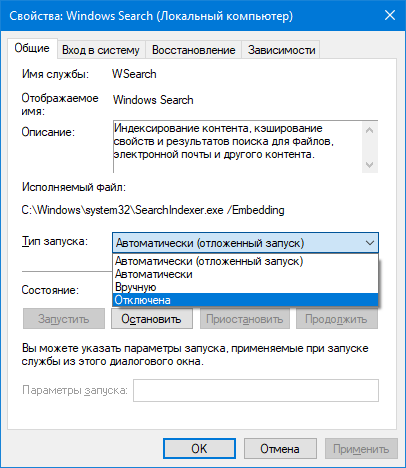Почему Searchindexer.exe нагружает ЦП и как это исправить?
Многие пользователи в сети отмечают, что процесс Searchindexer.exe сильно нагружает центральный процесс их компьютера. Более того, этот загадочный процесс питается не только ресурсами ЦП, но тоннами оперативной памяти. Увидев такой прожорливый процесс в Диспетчере задач, у большинство пользователей начинается сильная паника. Вирус, взлом ПК, аппаратные поломки — какие только мысли не приходят на ум.
Отставить панику! Searchindexer.exe — это системная служба Windows Search, которая занимается индексацией содержимого диска. Задействуется во многих компонентах операционной системы, включая Проводник, поисковую строку меню Пуск и Библиотеки.
Забавно, но Searchindexer.exe может перестать нагружать систему пользователя после продолжительной активности (3-5 часов). Причина — завершение процесса индексации файлов ОС. Мы рекомендуем вам чутка потерпеть и посмотреть, разрешится ли ситуация сама собой.
Если вы видите, что ничего не изменилось, воспользуйтесь методами ниже.
Метод №1 Перезапуск службы Windows Search
Нажмите комбинацию клавиш Windows+R для вызова окошка «Выполнить». Впишите в пустую строчку значение «services.msc» и кликните кнопку «OK». Найдите в появившемся окошке службу под названием «Windows Search», нажмите на нее ПКМ и выберите «Свойства». Далее перейдите во вкладку «Общие» и найдите строчку «Тип запуска».
Кликните на ниспадающее меню типа запуска и выберите опцию «Отключена». Подтвердите изменения в параметрах службы, нажав кнопки «Применить» и «OK». Теперь закройте все окошки и перезагрузите свой компьютер. Как только вы попадете в систему, снова откройте свойства службы «Windows Search» и выставьте ее тип запуска на «Автоматически (отложенный запуск)».
Метод №2 Переименование korwbrkr.dll в korwbrkr.bak
Если предыдущий метод не помог вам избавиться от проблем с процессом Searchindexer.exe, то мы рекомендуем заняться переименованием файла korwbrkr.dll в korwbrkr.bak. Для начала вам нужно остановить службу «Windows Search», как это было продемонстрировано в первом методе. Далее нажмите ПКМ на меню Пуск и выберите пункт «Командная строка (администратор)». Открыв перед собой системную консоль, выполните в ней команды «cd C:\windows\system32» и «ren korwbrkr.dll korwbrkr.bak» (без кавычек).
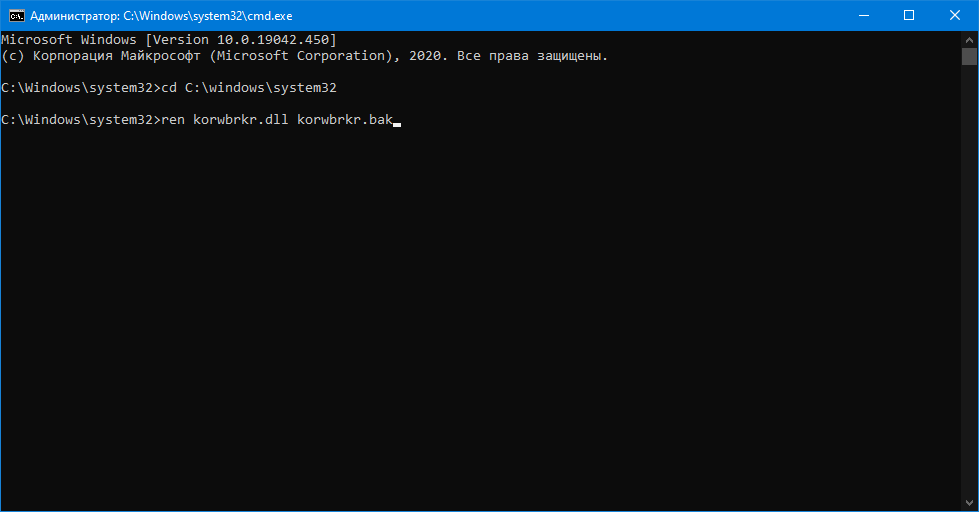
Как правило, после выполнение двух вышеуказанных методов проблемы с процессом Searchindexer.exe полностью исчезают.